CAD中加粗线条但不显示怎么办?
设·集合小编 发布时间:2023-03-16 16:22:10 1541次最后更新:2024-03-08 11:21:23
CAD是目前比较专业的绘图软件之一,拥有非常强大的功能可供使用,让用户能够绘制出精确的图纸作品。有时候在画图的时候,一些线条不那么凸出我们会进行加粗处理,但是CAD中加粗线条但不显示怎么办?相信很多朋友都遇到这个问题,那么今天就来告诉大家如何解决。
工具/软件
电脑型号:联想(lenovo)天逸510s; 系统版本:Windows7; 软件版本:CAD2018
方法/步骤
第1步
点击“格式”→“线宽”

第2步
勾选:“显示线宽”

第3步
可以看到,线宽已经显示出来了
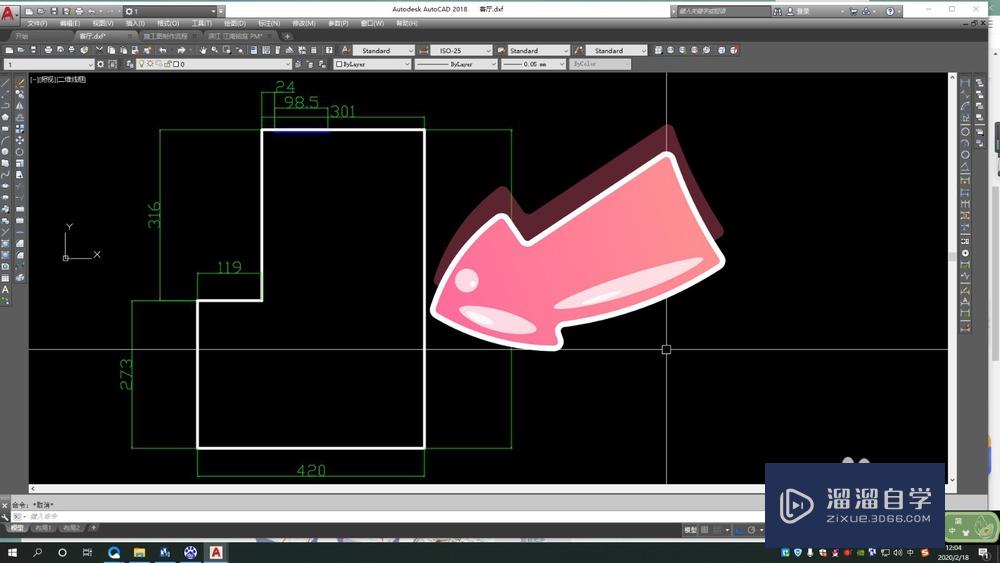
温馨提示
以上就是关于“CAD中加粗线条但不显示怎么办?”全部内容了,小编已经全部分享给大家了,还不会的小伙伴们可要用心学习哦!虽然刚开始接触CAD软件的时候会遇到很多不懂以及棘手的问题,但只要沉下心来先把基础打好,后续的学习过程就会顺利很多了。想要熟练的掌握现在赶紧打开自己的电脑进行实操吧!最后,希望以上的操作步骤对大家有所帮助。
- 上一篇:如何在中CAD双击键编辑设置?
- 下一篇:CAD图形转PDF加粗线不显示粗线怎么办?
相关文章
广告位


评论列表